在日常工作中,我们有时需要提取word文档中的一些图片,最直接的方法是逐张点击,然后一个个的另存为,这在文档中图片较少的情况下还可行,但是如果图片较多,这样的方法就太麻烦了,还会耗费我们大量的时间。其实我们可以通过以下方法来批量导出word文档中的所有图片。
方法一:网页文件法
1、点击菜单栏中的“文件”——>选择下方的“另存为”选项;
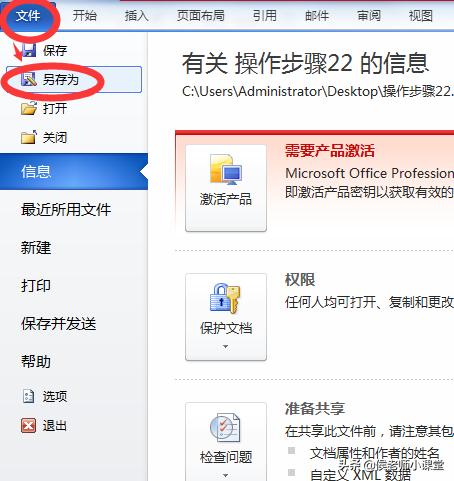
文件菜单另存为
2、在另存为对话框中,点击保存类型右侧的下拉黑三角——>选择“网页”后单击“保存”;
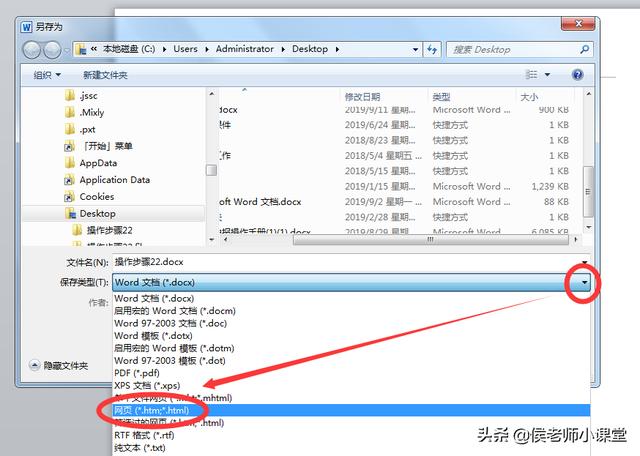
保存类型为网页
3、 保存完成后就会在目录下(如桌面)看到保存的网页文件以及一个相同名称的文件夹;
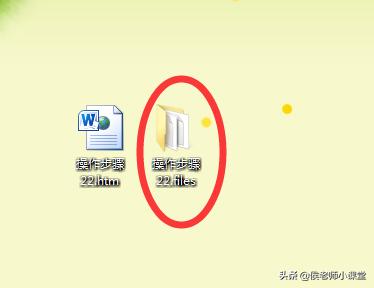
网页文件夹
双击打开这个文件夹,就能看到 word 文档中包含所有的图片已经都被导出了,如下图所示。
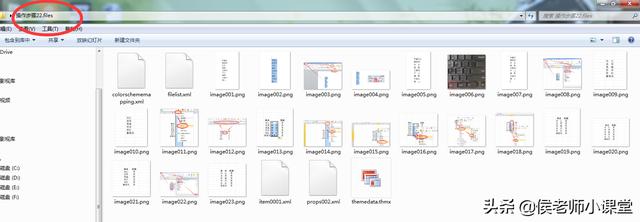
word文档中的图片
方法二:更改扩展名法
1、将原来word文档重命名,把文件扩展名(后缀名)从docx更改为zip,即把word文档格式更改为压缩包格式;

原扩展名
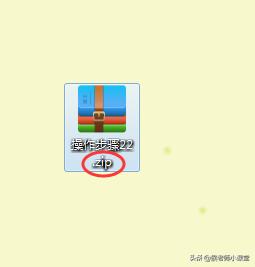
更改后扩展名为zip
2、将更改后的压缩包文件解压到当前文件夹中;
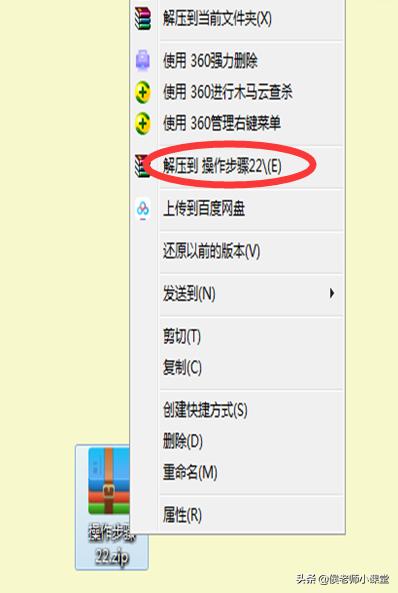
解压缩
3、双击解压出来的压缩包文件——>依次打开其下一级子文件夹word——> 再下一级文件夹media,如下图;

打开解压后的文件夹

打开word文件夹
在文件夹media中,即可看到 word 文档包含的所有图片也已经都被导出了,如下图所示。
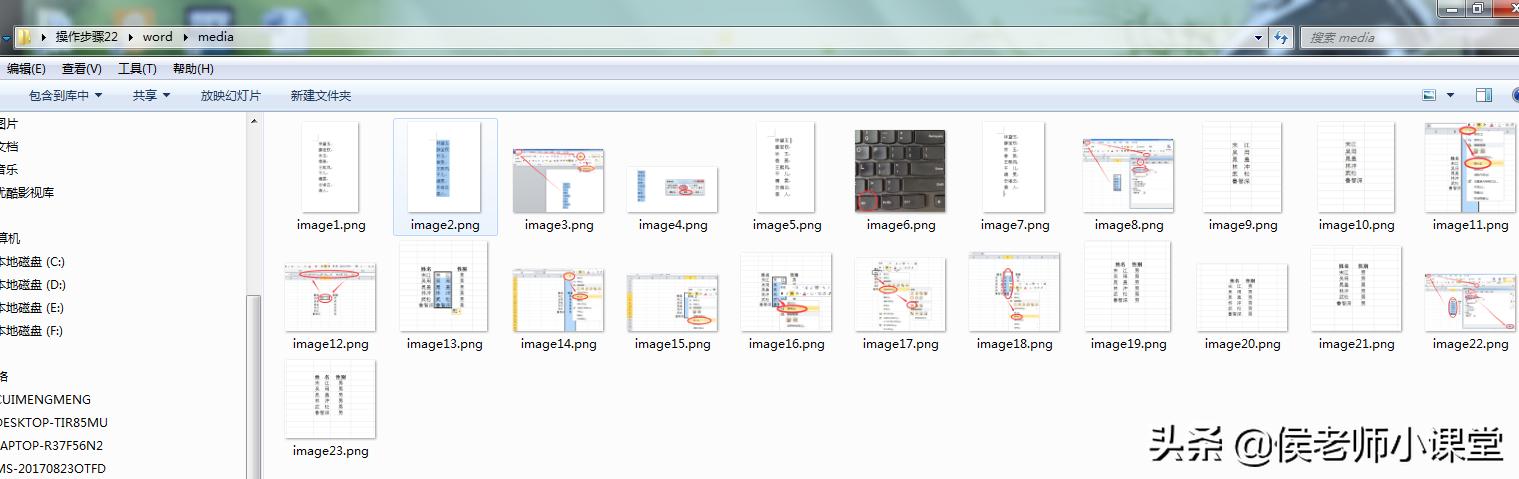
word文档中的图片























 5499
5499

 被折叠的 条评论
为什么被折叠?
被折叠的 条评论
为什么被折叠?








